Jak wyczyścić historię szybkiego dostępu do systemu Windows 10 w Eksploratorze plików

Funkcja szybkiego dostępu w systemie Windows 10 umożliwia łatwy dostęp do często używanych plików i folderów. Możesz jednak okresowo to usuwać.
Windows 10 wprowadza nową funkcję w FileEksplorator o nazwie „Szybki dostęp”. Zastępuje funkcję Ulubione, która była w poprzednich wersjach systemu Windows. Nowa funkcja umożliwia łatwy dostęp do często używanych plików i folderów, bez względu na ich lokalizację, np. Lokalizację sieciową lub OneDrive.
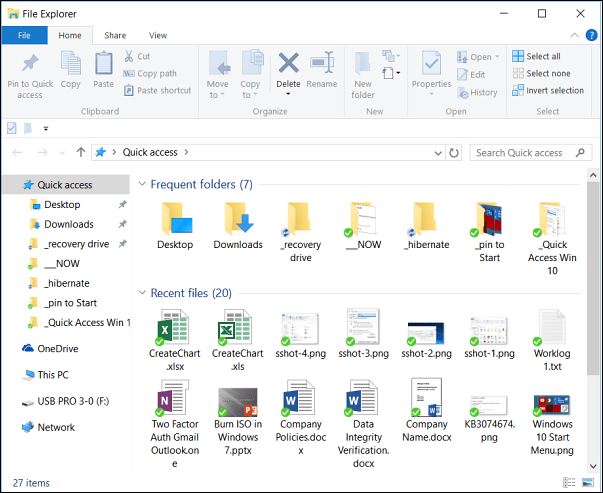
Nowa funkcja szybkiego dostępu w Windows 10 w Eksploratorze plików
Szybki dostęp może przyspieszyć i usprawnić przepływ pracypoprawić produktywność. Dzięki temu nie musisz nawigować do pliku lub folderu, który jest głęboko ukryty w katalogu w systemie plików. Możesz jednak okresowo usuwać historię szybkiego dostępu, jeśli chcesz pomóc zachować prywatność lub zacząć od nowa.
Wyczyść historię szybkiego dostępu do systemu Windows 10
Kliknij Start i rodzaj: opcje eksploratora plików i naciśnij Enter lub kliknij opcję u góry wyników wyszukiwania.
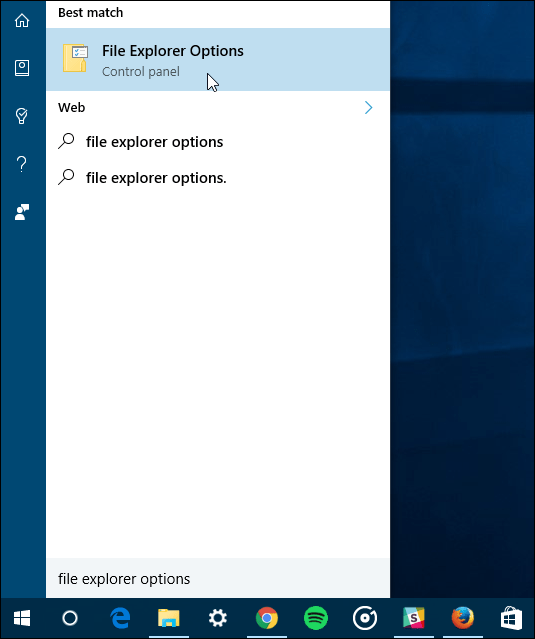
Teraz w sekcji Prywatność upewnij się, że oba pola są zaznaczone dla ostatnio używanych plików i folderów w Szybkim dostępie i kliknij przycisk Wyczyść.
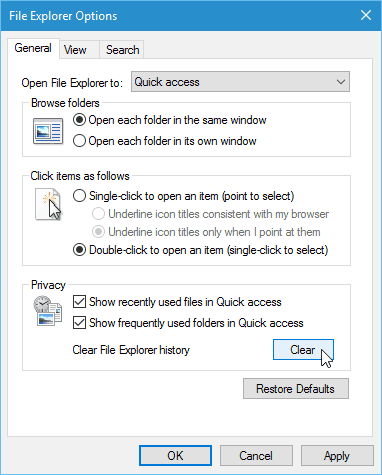
Otóż to. Jest to przydatne, jeśli pracujesz nad różnymi projektami i chcesz zacząć od czystej listy nowych plików i folderów. Pomaga także Twojej prywatności, nie pokazując elementów, do których często korzystasz. Kiedy ludzie mijają lub patrzą przez ramię, możesz nie chcieć, aby pewne rzeczy się pojawiały.
Jeśli nie jesteś fanem szybkiego dostępu, możesz zamiast tego otworzyć Eksploratora plików na tym komputerze w systemie Windows 10.
Aby uzyskać więcej informacji na temat korzystania z Eksploratora plików, zapoznaj się z naszym artykułem na temat zarządzania plikami i folderami w systemie Windows 10.
Jaka jest Twoja opinia na temat widoku Szybki dostęp w systemie Windows 10? Czy jesteś fanem lub wolisz klasyczny widok tego komputera? Daj nam znać w sekcji komentarzy poniżej.










zostaw komentarz